Las diferencias entre el texto alternativo de la imagen y el título
Publicado: 2022-06-14Además del contenido SEO, la optimización de imágenes también se tiene muy en cuenta en todos los sitios web. Google destaca las imágenes como un factor importante para el SEO del sitio web. Al mismo tiempo, se emplean imágenes y fotos para atraer toneladas de tráfico a su sitio.
Francamente, no todos los propietarios de sitios saben cómo optimizar correctamente sus imágenes y fotos para los motores de búsqueda. Algunos incluso malinterpretan el texto alternativo de la imagen y los títulos. Ambos contribuyen a enfatizar el significado de tus imágenes. Sin embargo, cada uno involucra la accesibilidad web, la optimización de motores de búsqueda y la experiencia del usuario de una manera diferente.
Nuestro artículo de hoy se centra en las diferencias entre el texto alternativo de la imagen y los atributos del título. Luego, le mostraremos las instrucciones para configurar el texto Alt y Título en WordPress.
¡Empecemos a rodar la pelota!
Imagen Alt vs Título Texto: Definiciones y Diferencias
El título, como su nombre lo indica, es un texto rápido y pegadizo que los usuarios ven cuando se desplazan sobre una imagen. Permite a los usuarios saber de qué se trata principalmente la imagen. Los usuarios pueden encontrar visualmente esta información directamente en la página web.
El texto alternativo, por otro lado, tiene como objetivo describir su imagen a una fuente alternativa, como lectores de pantalla y rastreadores de motores de búsqueda. Su texto alternativo debe ser breve y descriptivo, mientras que los títulos pueden ser más largos para comunicarse de manera efectiva con los visitantes del sitio.
Aquí está la etiqueta de imagen HTML en su sitio web, incluido el nombre, el texto alternativo y el título.
<img src=“imagen.jpg” alt=“descripción de la imagen” title=“información sobre herramientas de la imagen”>.
De hecho, los títulos de las imágenes no son tan importantes como el texto alternativo. No sirven a los rastreadores de búsqueda ni contribuyen al rendimiento y la clasificación de SEO.
Si bien las personas pueden ver y comprender sus imágenes sin el título, los motores de búsqueda y las personas ciegas no pueden hacer lo mismo. Si no proporciona un texto alternativo para estos lectores, solo verán una imagen vacía.
Este es un texto alternativo completo de la imagen de su sitio.
<img src="image_name_example.jpg" alt="image_alt_example" width="500" height="600">.
Cuándo usar la imagen alternativa frente al título
Necesita texto alternativo para todas las imágenes de su sitio, desde un pequeño archivo de icono hasta enormes fotos de páginas web. Una imagen no tiene la posibilidad de ocupar un lugar en las páginas de resultados de búsqueda sin texto alternativo. El rendimiento de su página también se ve afectado debido a imágenes y texto alternativo deficientes o inexistentes.
Debe adjuntar palabras clave de destino en su texto alternativo para aumentar la clasificación de la imagen. En ese momento, Google sabrá dónde debe clasificar sus imágenes.
En cuanto a los títulos, no es necesario aplicarlos a cada una de tus imágenes a menos que sean realmente imprescindibles.
La siguiente tabla resume las principales similitudes y diferencias entre el texto alternativo de la imagen y el título.
Texto alternativo | Título | |
| Otros nombres | Atributo ALT, Texto alternativo | Título Atributo |
| Hallazgo | Procesamiento de rastreadores de búsqueda | Pase el cursor sobre la imagen en una página web |
| servir a quien | Buscadores, Personas con discapacidad visual | visitantes del sitio |
| Necesidad | Siempre | no es realmente necesario |
| Importancia SEO | Sí | No |
Cómo agregar texto alternativo y de título en WordPress
Hay 2 formas de configurar todo el texto y los títulos de sus imágenes. Puede agregar estos atributos justo después de cargarlos en la biblioteca de medios o mientras los inserta en el contenido.
Editor clásico
Si está utilizando el editor clásico, esta es la forma de comenzar.
Primero, diríjase a Medios en su panel de administración de WordPress y haga clic en Agregar nuevo .
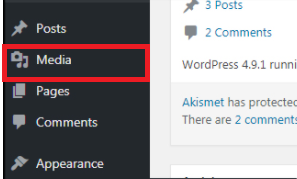
A continuación, presione el botón Seleccionar archivos o arrastre y suelte un archivo desde su computadora. Puede elegir varios archivos a la vez. Tenga en cuenta el tamaño máximo del archivo de carga para asegurarse de que no se produzca ningún error.
Ahora, haga clic en Editar para ir a una página de archivos adjuntos donde puede ingresar el Texto alternativo para su imagen.

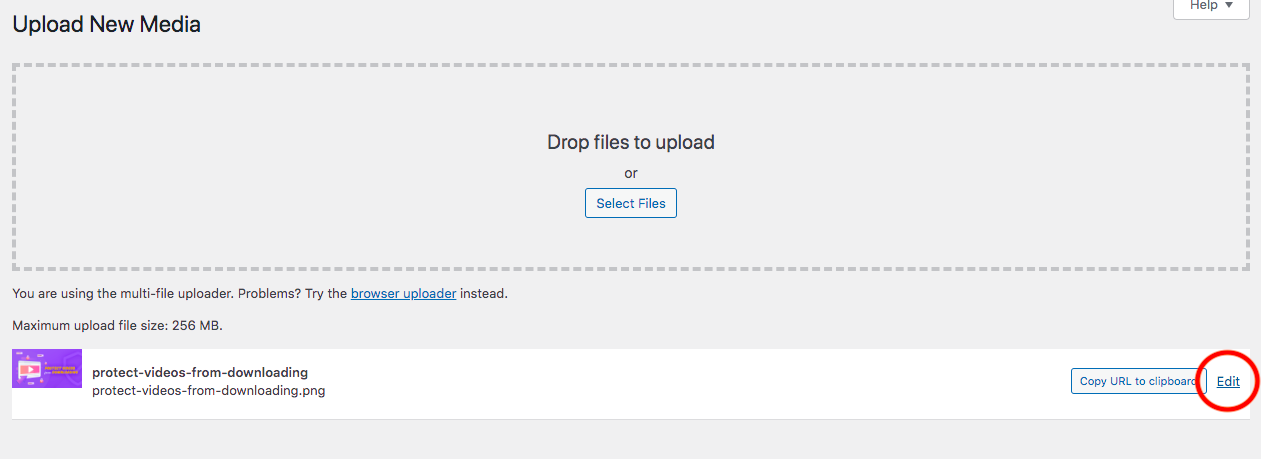
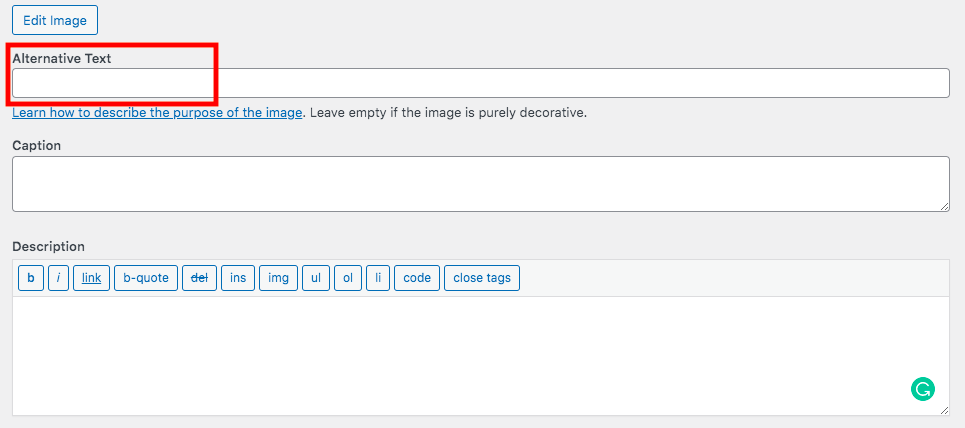
Actualice la página.
En caso de que esté editando el contenido y planee incrustar una imagen allí con el texto alternativo completo y los detalles del título, siga esta guía.
En primer lugar, haga clic en Agregar medios en la parte superior de la pantalla de edición de la página, encima de la barra de herramientas.
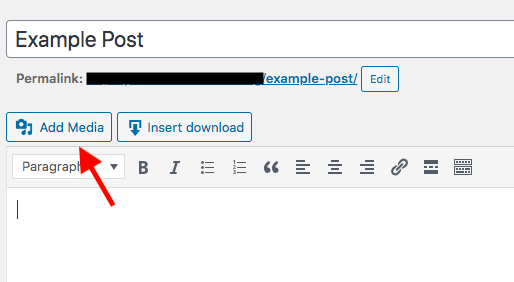
Elija la imagen que desea insertar o cargue una nueva desde su computadora. Luego, proporcione el título y el texto alternativo en la página Detalles del archivo adjunto.
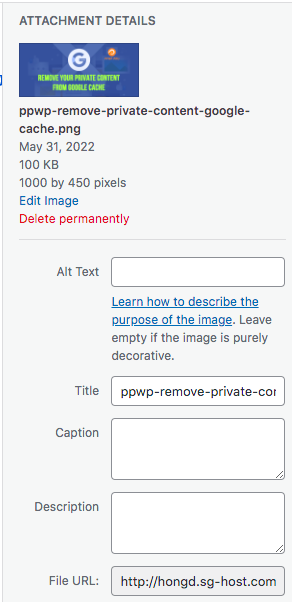
WordPress, por defecto, usa el nombre de tu imagen como título. Si ya tiene un nombre descriptivo para su archivo, consérvelo para el título.
El último paso es presionar el botón Insertar en la publicación .
Redactor de Gutenberg
Para los usuarios de Gutenberg, agregar títulos de imágenes y texto alternativo es pan comido gracias a su bloque Imagen.
Simplemente abra una página o publicación y busque el bloque Imagen haciendo clic en el ícono más (+).
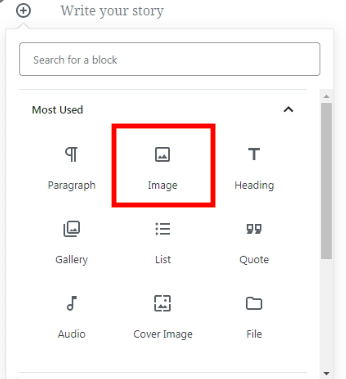
Cargue su archivo de imagen o arrástrelo y suéltelo en el bloque. En el lado derecho, verá una sección de Configuración de bloqueo que le permite completar el texto alternativo.
Tenga en cuenta que, a menos que realice algunos cambios, este texto alternativo permanecerá igual la próxima vez que use la imagen.
Otros atributos de imagen
Otros factores de la imagen que deben aprovecharse son los nombres de las imágenes y las leyendas. Como se mencionó, WordPress asignará el nombre de su archivo como título. Aunque puede personalizar el título, se recomienda darle a su archivo un nombre significativo antes de cargarlo.
Debe incrustar la palabra clave de destino en el título. Esto será beneficioso tanto para los motores de búsqueda como para los usuarios.
Otro elemento esencial de la imagen es el pie de foto. Funciona de manera similar a los títulos de imágenes, interpretando de qué se tratan sus imágenes. Una vez que agregue un título, se mostrará justo debajo de la imagen en la página.
Recomendaciones de imágenes de Google
Además de proporcionar un texto alternativo y un título claros y adecuados, hay algunos otros factores a los que debe prestar atención para optimizar sus imágenes de manera eficiente.
Contenido visual original : a Google le encantan las imágenes originales que no se muestran en ningún otro lugar. Puede tomar prestadas imágenes de bancos de fotografías si no puede administrar el tiempo para producir algunas por su cuenta. Sin embargo, limite su uso tanto como sea posible.
Contexto de la imagen : sus imágenes y fotos deben ser claramente relevantes para el contenido de la página o al menos para la sección donde se colocan. Esto ayudará a aportar información adicional al texto y hará que su página sea más atractiva.
Texto en las imágenes : algunas personas cometen el error de mostrar texto en las imágenes, por ejemplo, el título de la página, los encabezados o los elementos del menú. Aún así, esto distrae a los visitantes de centrarse en lo que ofrece la foto. Notablemente, las herramientas no pueden traducir el texto en las imágenes. Imagina que tus usuarios vienen de otros países hablando diferentes idiomas, no pueden acceder a este texto.
Optimizar el texto alternativo y el título de la imagen para SEO
Hemos definido qué son el texto alternativo y el título de una imagen y hemos analizado sus principales diferencias. El texto alternativo de la imagen abre la puerta para que los rastreadores de búsqueda y las personas ciegas “lean” tus imágenes, mientras que los títulos se encargan de explicar tus fotos a los usuarios.
Puede agregar fácilmente el texto alternativo y los títulos a sus imágenes tanto en el editor clásico como en el de Gutenberg. También puede insertarlos al cargar o editar el contenido de la página.
¿Qué más? Puede encontrar interés en explorar otras prácticas de optimización SEO de imágenes en nuestro artículo.
